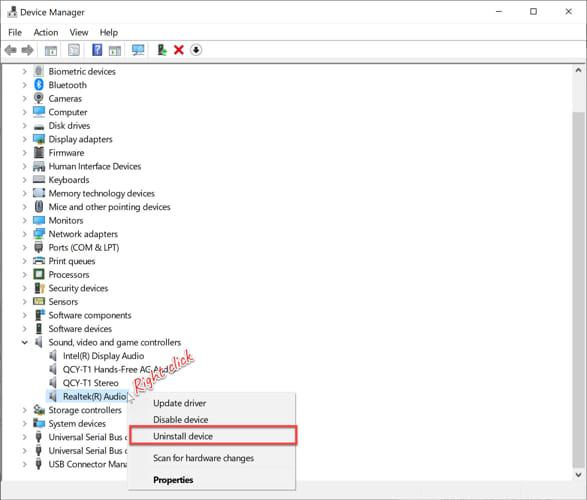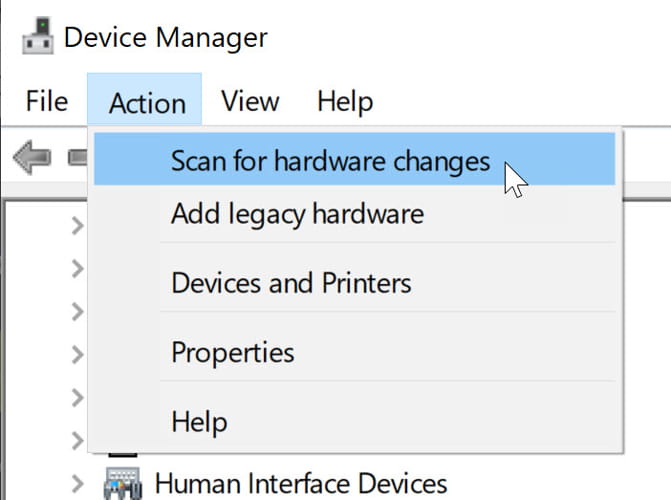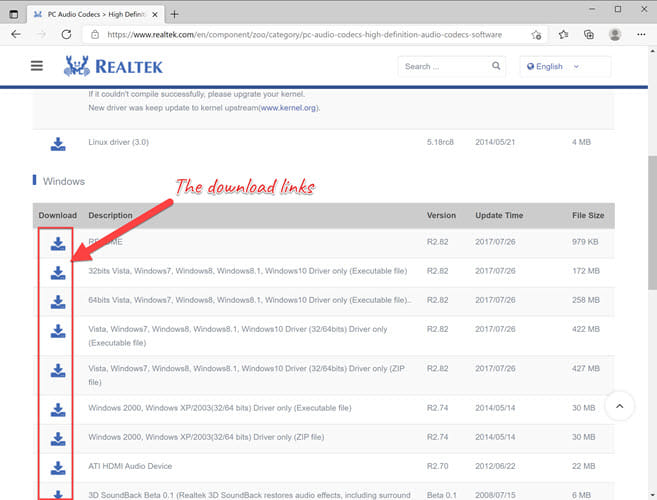你有一个问题与你瑞昱HD音频管理器在你的Windows电脑10 ?让我们帮助您通过提供一些信息关于如何下载、安装或重新安装您的音频管理器。
瑞昱HD音频系统声音音频驱动程序支持DTS,杜比环绕音效。不强制安装瑞昱高清音频,但它是非常有用的。
PC上的应用程序用于管理音频设置瑞昱HD音频管理器。这个应用程序允许你配置你的麦克风/扬声器设置和尝试不同的声音效果。
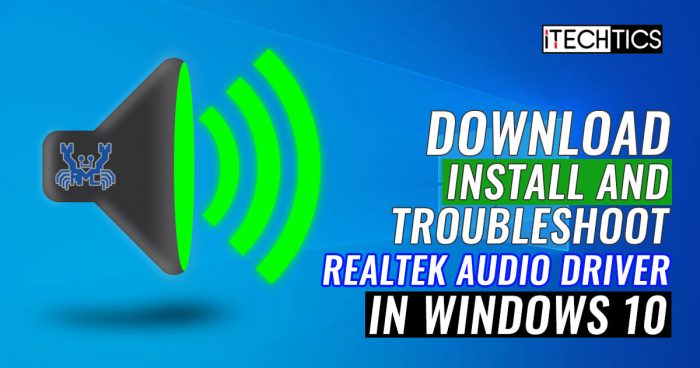
在本文中,我们收集了一些方法,将作为一个完整的指南下载、安装或重新安装瑞昱HD音频管理器在您的计算机上。
表的内容
使用设备管理器安装瑞昱HD音频
- 打开设备管理器。这可以通过简单地按Windows键+ X + M。
- 在这里你会看到几个类别的列表。此刻你需要探索的是声音、视频和游戏控制器类别。一旦你扩大这类,你会发现瑞昱HD音频定义选项。
- 右键单击瑞昱HD音频定义和点击卸载按钮。
- 一旦应用程序卸载成功,您需要点击工具栏中的操作选项卡的设备管理器窗口。
- 在操作选项卡中,选择扫描硬件更改选项,等待窗口完成扫描。
- 一旦你按下这个选项,系统自动搜索瑞昱HD音频驱动程式。瑞昱HD音频管理器也会随之被安装。
下载瑞昱HD音频管理器和司机
如果以上方法不为你工作,你有什么可担心的。希望您能够手动下载并安装应用程序在您的计算机上。让我们看看如何手动下载并安装这个音频管理器。
- 访问瑞昱的官方下载页面和下载的软件版本适用于您的操作系统和处理器类型。如果你有一个32位或64位处理器上运行Windows 10日8日或7,您可以下载这个版本。
- 一旦你下载正确的版本,下一个步骤是在您的系统上运行的可执行文件。
- 现在按照说明在应用程序安装在你的电脑上安装对话框。
这将在您的系统上安装瑞昱音频驱动程序2.82。它将安装驱动程序以及瑞昱音频管理器。如果您正在运行Windows,你应该得到一个瑞昱音频驱动程序更新从Windows更新。否则,你可以从微软下载最新更新补丁从以下链接:
下载瑞昱6.0.9098.1音频驱动程序更新版本(对于Windows 10 1903或更高版本)
下载瑞昱6.0.9098.1音频驱动程序更新版本(对于Windows 10 1809或更高版本)
下载瑞昱6.0.9098.1音频驱动程序更新版本(对于Windows 10 1803或更高版本)
安装这个更新将更新驱动程序的最新版本(2021年1月)。
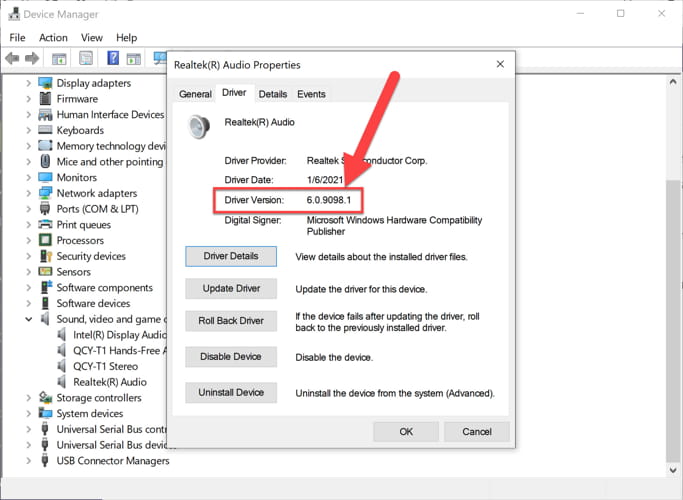
故障排除瑞昱HD音频管理器
有时简单地安装或重新安装音频驱动程序将不会工作。一般来说,我们可以解决的问题驱动没有正确安装在一些常见的情况。
让我们讨论一下这里的修复。
修复驱动冲突
瑞昱音频驱动程序可以与现有的音频驱动程序(即使他们从微软)。一般的声音,微软安装UAA司机高清音频。它应该被禁用或删除之前安装瑞昱音频驱动程序。
- 打开设备管理器,双击系统设备。
- 寻找微软UAA司机高清晰度音频选项
- 右键单击该选项并选择“禁用”在出现的菜单中
- 现在,打开“设置”通过输入搜索栏你的任务栏。
- 一旦打开设置窗口,单击应用程序和功能
- 现在,选择“瑞昱高清晰度音频驱动程序”,选择卸载选项完全把司机从您的系统之前,试图重新安装它。
- 一旦你卸载驱动程序,考虑重新安装它并检查是否工作。
使瑞昱音频系统启动
- 打开任务管理器,右键单击任务栏,选择“任务管理器”从选项列表中出现
- 从列表中点击“启动”标签的任务管理器
- 现在,考虑寻找瑞昱HD音频管理器
- 一旦你找到瑞昱HD音频管理器,检查Status选项卡在它的前面。
- 如果是禁用状态,你将不得不启用它。你可以通过右键单击瑞昱HD音频管理器列表中,选择启用选项从选项列表中出现。
- 一旦启用,考虑重新启动您的系统为瑞昱HD音频管理器完全启用,和工作。
错误:瑞昱HD音频驱动程序安装失败(错误OxC0000374)
一些用户报告说,他们正面临错误代码OxC0000374在试图安装瑞昱HD音频驱动程序。然而,你应该知道,错误代码可以为不同的用户和不同情况下。
这个问题可能发生由于不同的原因。不同的原因可以创建这样的一个错误。然而,有时,这些问题出现当你有一个死去的声卡。请记住,您将无法应用软件解决清楚这个问题如果你有问题你的身体声卡。一个死去的声卡的唯一解代之以一个全新的。
对于死去的声卡,Windows将向您展示一个黄色感叹号“未知设备”的标签。你无法安装声卡的驱动程序,因为硬件系统没有响应。因此,我们这里提到的任何解决方案中,将为你工作,如果你的声卡需要被取代。
找到故障声音驱动程序和更新它们
如果你不能安装声卡驱动程序,考虑更新直接通过设备管理器通过以下程序:
- 搜索设备管理器在Windows搜索选项旁边开始图标在任务栏
- 设备管理器打开后,开始寻找声音驱动程序选项
- 后发现声音选项,考虑检查他们一段时间,看看是否有一个问号或感叹号在他们面前
- 如果任何司机名单上有一个感叹或问号,右键单击,司机。
- 通过右键单击司机,将出现一个选项列表。选择更新驱动程序从这个列表选项
- 一旦你选择了这个选项,你可能需要提供一个确认。
一旦更新驱动程序,考虑重新启动你的系统问题是否已经解决。如果不解决错误,可以考虑继续第二个方法。
通过设备管理器添加传统的硬件
另一种方法,适用于解决这种情况添加遗留的硬件。然而,这种方法只考虑当你试图修复丢失的声音,视频和游戏控制器从设备管理器。
- 打开设备管理器按Windows键+ X,然后从键盘上按M键的列表选项时出现在你的电脑屏幕的左下角。
- 设备管理器打开后,点击从工具栏选择行动选项卡并选择Add遗留硬件选择从下拉菜单中。
- 将出现一个窗口。单击Next,选择你想去的在出现的菜单中添加硬件窗口。
- 一旦显示的硬件列表,选择你想要安装的驱动程序进行。
驱动程序安装后,重新启动你的系统和测试确认是否工作。如果没有,您可以考虑禁用UAA巴士司机和瑞昱HD音频驱动程序重新安装。这些驱动程序通常相互冲突和UAA司机一旦移除,瑞昱HD音频驱动程序正常工作。
最后的手段
如果上述解决方案为你工作,你可以考虑回滚到前一个系统恢复点瑞昱HD音频管理器及其驱动程序正常工作在你的计算机系统。
如果没有系统恢复点在你的电脑上,你的系统恢复实用程序将无法做任何事情来解决你面临的问题与瑞昱HD音频管理器或你瑞昱HD音频驱动程序。然而,如果你使用这个选项之前保存的点,您的数据不会受到影响。
明白这个解决方案是最后的选择,只有在本文中提到的方法,我们没有一个是为你工作。
- 你的系统恢复到以前的状态,开始按开放运行效用与Windows键+ X R之后出现在菜单上。
- 现在,输入“rstrui”在“开放”框并按回车键。
- 一旦系统恢复窗口出现在你的面前,单击“下一步”按钮。
- 如果您已经创建了任何系统恢复点过去,你将能够看到他们在列表中出现在系统恢复工具窗口。
- 检查“显示更多的恢复点”选项来显示所有的系统恢复点,您已经创建了。
- 现在,选择最适合你的原点时根据时间创建并单击Next按钮选项。
- 然而,确保没有选择恢复点音频司机从系统不能正常工作或失踪。没有使用恢复到这种状态。
- 一旦你确认你的恢复点,单击Next按钮。
- 一旦您单击Next按钮,Windows将开始恢复你的系统在一定程度上讨论了“描述”字段。单击“完成”按钮,等待的过程才能完成。
上面的一些方法,您可以实现如果你无法找到瑞昱HD音频管理器在你的PC或如果它不正常工作。如果任何上述过程不为你工作,也许是时候来取代你的声卡继续经历听起来从你的计算机系统。记住,一个硬件问题的应用软件补丁是永远不会工作,是浪费时间。因此,确保你已经证实,声卡是应用上述方法之前工作非常好。
结论
瑞昱HD音频管理器是一个重要的效用和经常是预装在最新版本的WindowsWindows 10和最有可能Windows 11。然而,可能会有一些问题,迫使音频管理器在您的系统无法正常工作。在这种情况下,您需要遵循这些简单的一步步指导中提到这篇文章。
实现上面的任何策略,希望你瑞昱HD音频驱动程序将再次来生活与瑞昱通过集成高清音频管理器。如果它不,也许更换整个声卡可能是一个更好的选择,可以节省你大量的时间。任何人都可以按照上面的步骤安装瑞昱HD音频管理器和解决这些小问题。